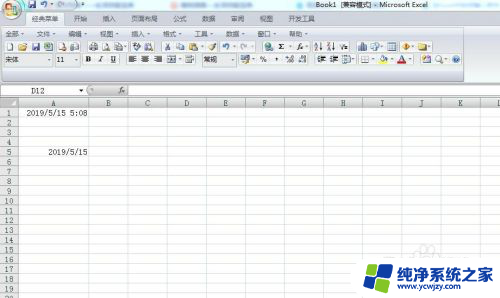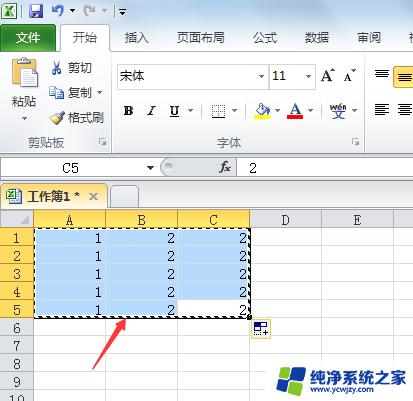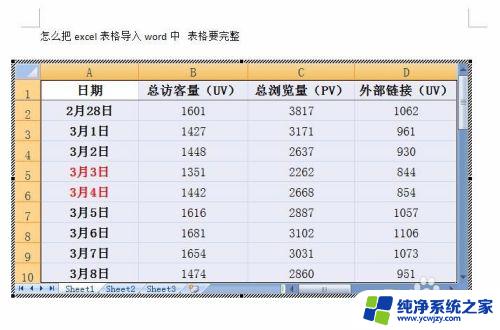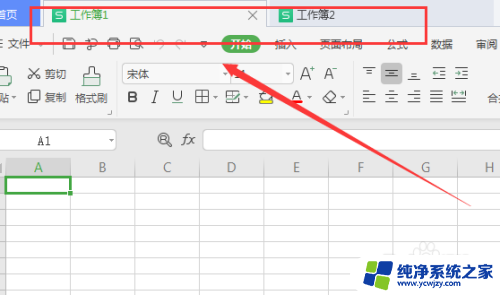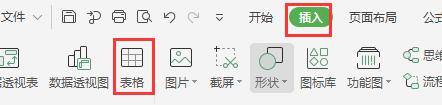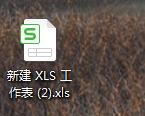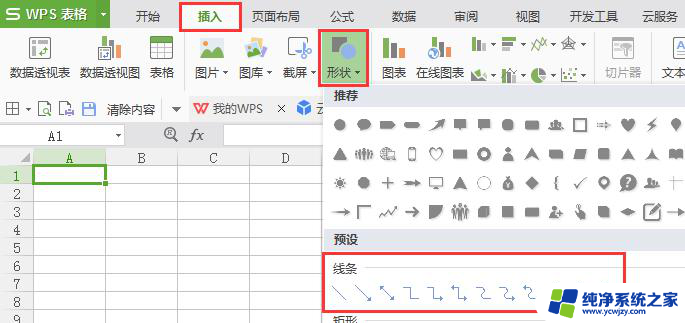excel插入表格的文件怎么打开 怎样在Excel表格中插入文档
更新时间:2023-06-26 16:58:25作者:yang
excel插入表格的文件怎么打开,在现代的办公工作中,Excel表格是一个非常重要的工具,在处理各种数据和信息时,表格的作用至关重要。然而有时我们可能需要在Excel中插入一些文件或文档,以便清晰地展示相关数据和计算结果,加强表格的信息呈现效果。那么如何在Excel表格中插入文件呢?又该如何打开Excel中的插入表格文件呢?下面就让我们一起来了解一下。
具体步骤:
1.打开excel文件后,首先选中需要插入文件的表格。如图单击该表格即可。
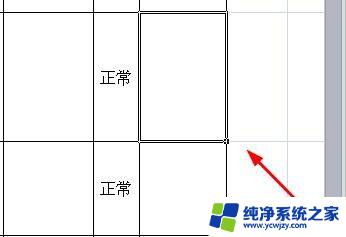
2.选中表格后,点击文件上方菜单栏中的“插入”。
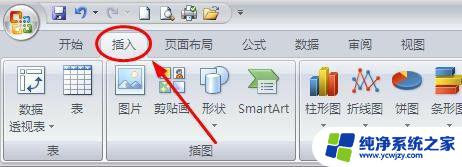
3.在下方“文件”功能栏中找到“对象”,点击一下。
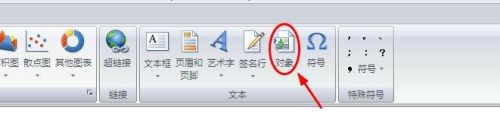
4.弹出对话框后,选择“由文件创建”。然后点击右侧的“浏览”,找到所需的文件。
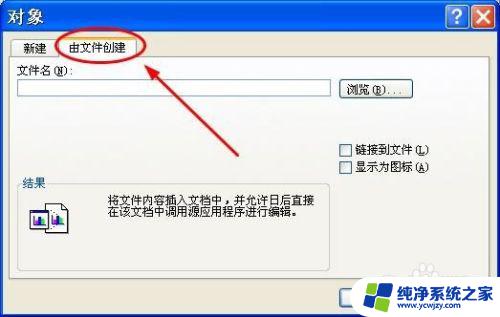
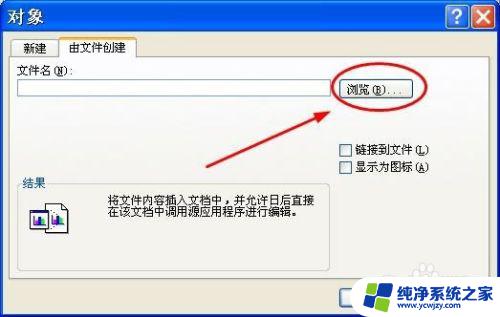
5.选择完毕文件后,如图勾选“显示为图标”一栏。点击下方“更改图标”。
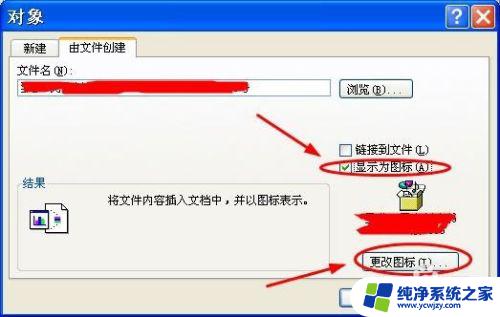
6.更改完毕图标名称后点击确定,即可完成。
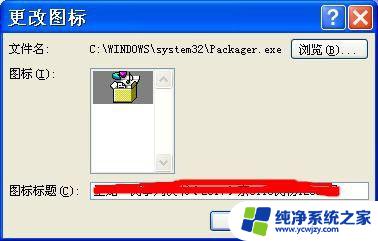
以上就是如何打开含有Excel插入表格的文件的全部内容,如果您碰到类似情况,可以参照本文提到的方法来处理,希望能对您有所帮助。